
【時短テクニック】図解作りのスピードを上げる方法

Twitter運用や図解について発信している「るーぱね」と申します。
✅運用開始から3.5ヶ月で8000フォロワーを獲得
✅Canvaにて80以上のデザインを作成
Twitterで80個の図解を投稿しており、「るーぱね」アカウントでは27個の図解をモーメントにてまとめています。
一つの図解で31万インプレッションを獲得しています。
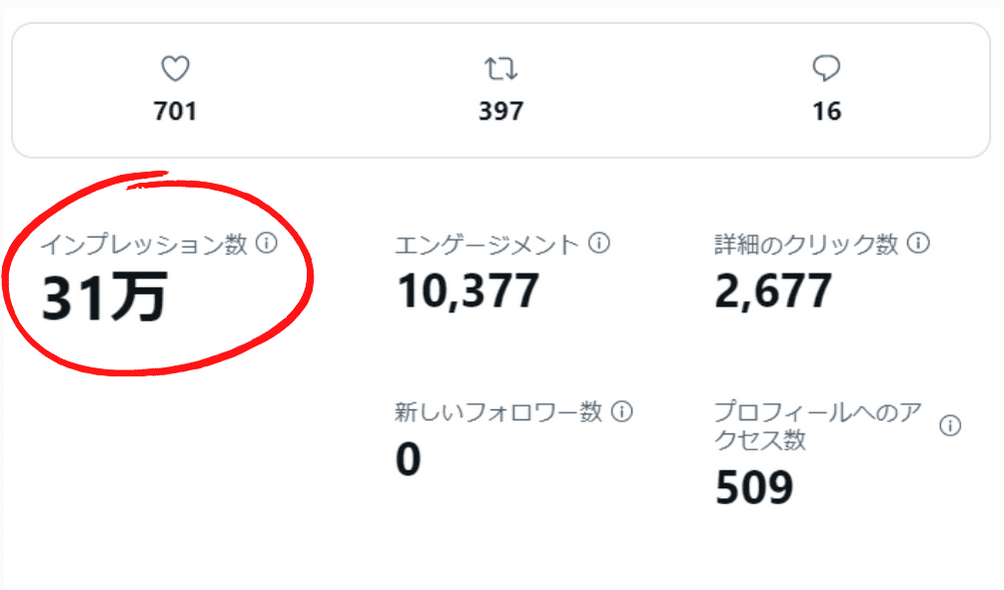

Twitterは140文字の文字投稿が主流のSNSであるため、画像や動画の投稿はそれほど多くありません。
画像や動画を投稿するのはInstagramやYoutubeのようなストック型のSNSが主流であり、フロー型のTwitterにはあまり適していません。
ストック型・フロー型コンテンツの説明をしておきますと、
画像・動画・記事を一定数以上集めたチャンネルやサイトとして運営するコンテンツをストック型コンテンツといい、コンテンツがどんどん積み重なってサイトやチャンネルを大きくします。
一方フロー型のコンテンツはニュース速報のような、鮮度や旬な情報を配信することが重要になり、常に発信し続けることで影響力が出てきます。
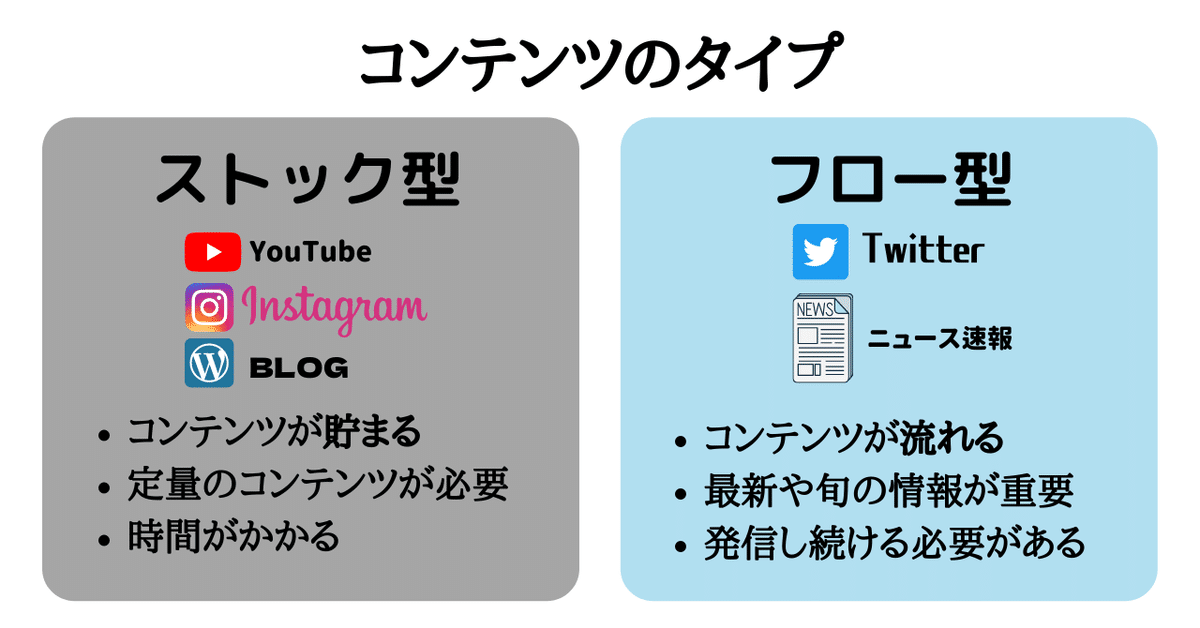
せっかく時間をかけて作った図解を上げてもフロー型のSNSの場合は投稿がどんどん流れてしまうので、
図解のイメージをつけるには一定期間は投稿し続けなければなりません。
しかし、図解作りはとても時間がかかります。
図解を投稿し続けようとしてもなかなか時間を作ることができずにあきらめてしまう人も多いのではないでしょうか?
せっかく自分にしかない知識があり、それを発信しようとしていてさらにフロー型のTwitterという競合の少ない場所まで見つけているのに
「図解作りが大変だから続かなかった」
という理由でコンテンツを発信し続けられないのは本当にもったいないことだと思います。

時間をかけずに図解を作る方法や、その際注意するポイントを説明します。
図解の作り方は把握している前提で進めていきますので、図解を作ったことがないという人は
こちらも読んで見て下さい。
💡ポイント
図解を投稿し続けるために作業スピードをアップ
→ただしクオリティも落とさない
図解作りのスピードを上げる方法

Twitterの場合は特に持続的に図解を投稿し続ける事が重要になります。
毎朝見るニュースや天気のように、情報が常に流れているため単発投稿ではすぐに新しい投稿に埋もれてしまいます。

投稿し続ける→同じ作業を何度も繰り返し、慣れることで作業スピードは自然に上がります。
しかし、一気にスピードアップを目指すには慣れる前に作り方そのものを見直す必要があります。
この手順をまず説明します。
手順1:型を決めて基本素材を出す
図解で説明するにもいくつかのパターンがあるのでつくる型を決めます。
今回はこの図解を作るイメージです。
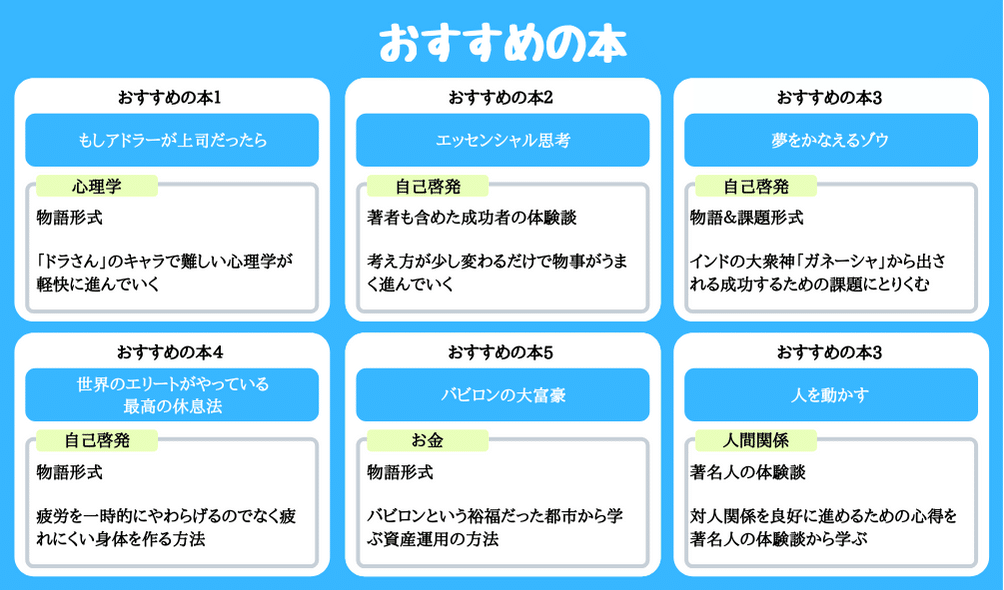
型を決めたら 使う素材を一つずつ出しておきます。

手順2:小さな枠内を完成させる
基本は同じような枠でできているので、まず小さな枠を完成させます。

タイトル/枠のサイズ/文字サイズ/フォント/配色全てをこの時点で決めます。

手順3:コピペして貼り付ける
小さな枠が完成したら全てコピーして貼り付けます。 文章部分の内容を書き換えたり、挿絵のイラストを変えて一コマずつ仕上げていきます。

手順4:全体を整える
全体のバランスを再度確認します。 重要なのは整っていること。 見やすいことです。
これを手順通り行うことで作業スピードは上がります。
手順に加えて基本的な考え方を抑えることで、図解の質も上げつつさらに作業を効率化することができるので、このnoteではさらに深掘りしていきます。
1.コピーを最大限に活かす
コピーの機能はとても便利です。
文字だけでなく、フォント/色/サイズをそのまま同じものを使うことで統一感を出せることになります。
どれも選ぶことができる項目で、いろいろな種類を使っているほど幅が広がるように感じてしまいますが、情報を増やすほど整頓が難しくなります。
全て同じだと「作っている側」のときは手を抜いているんではないか、とか全部同じで単調じゃないかと感じでしまいます。
しかし、「見ている側」の気持ちはそうではありません。
・原色がいくつもあればチカチカする
・背景色と文字色が近ければ文字が読みづらい
・強調色が多くてどれが重要かわからない
作っているときはなかなか読み手の気持ちを考えにくいかもしれませんが、読んでくれる人のために書いているはずです。
読み手の目線で考えれば実はシンプルなものが読みやすいと感じます。
そしてコピー機能は当たり前すぎて使いどころが、「まったく同じものを使う時」だけに限定してしまっている人が多いです。
むしろ積極的にコピーを取り入れることが作業の効率化と同時にコンテンツの質を上げると考えてください。
クリックでなくショートカットキーは他のアプリでも使うことができるので、覚えると便利です。
Ctrl+C(copyのC) Ctrl+V (paste OverのV) PはプリントのPとかぶるのでCの隣のVと覚えます。
フォント/色/サイズを各文書ごとに設定するときの作業は
①フォントを覚えていればそのフォントに合わせて選ぶ
②覚えてなければフォントを見て確認してフォント欄から探す
③色タブを選んでクリック
④サイズタブからサイズを選ぶ又は入力する
この一連の作業を1巡で10秒でできるとします。
文字列が10個あれば100秒
対してショートカットキーを覚えるパターンは
慣れないうちはキーボードで探しながら、あるいはショートカットコピペを検索して1分以上かかります。
しかし、慣れてくればコピペを10個やっても10秒もかからない
現在の状態だけで考えると慣れた手順のほうが早いと感じてしまいますが、4~5回もやって慣れる頃には全然こっちのほうが早いと感じるはずです。
慣れた後の最終的な作業スピード手順で早い方法をかき集めることで全体のスピードが上がるので、コピーショートカットは必ず覚えて下さい。
2.整列とコピー 図解について
コピーの具体的な話をします。
図解でコピーを多用するのは文字と枠です。
この2つをコピーで揃えることで整った図解を作ることができます。
文字は全体の統一感を出すために同じフォントや色を使用します。
枠は配置を整列させるためです。
2つの図を見てください。
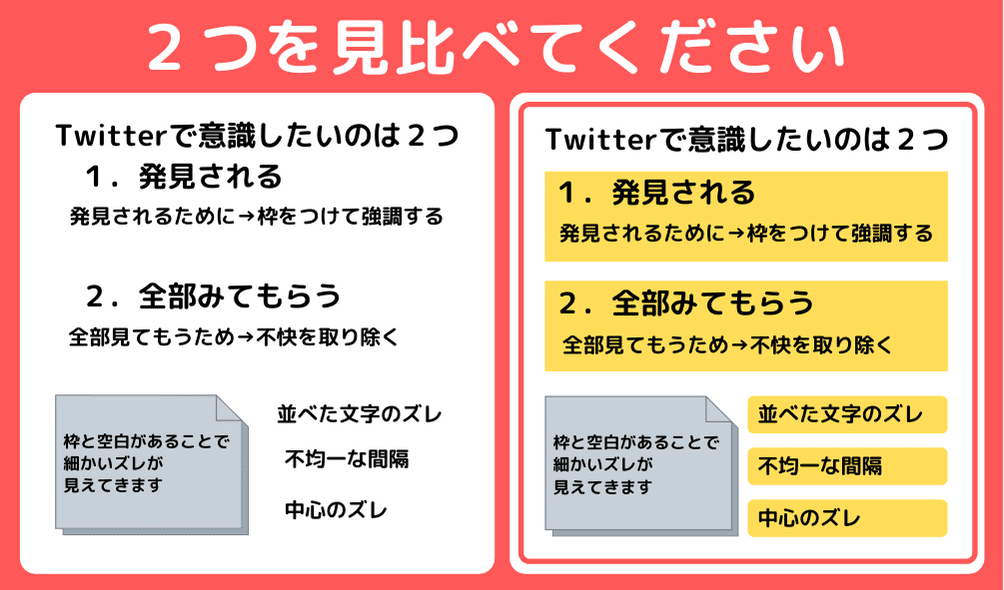
人は整列されていない図や文字を見ると違和感を感じます。
読み進めている人の気持ちをもう少し深く考えると、読みながら予測している部分があります。
「しかし」のような逆説接続語があれば、次に書いてある文章は今まで書いてあったことに関連した何かが書いてある、または否定的なことが書いてあるなどの予測をしているはずです。
これと同様に、読んでいるその部分以外にも続きを探しながら読んでいるのです。
ここで違和感を感じるのは余白の大きさが違ったり、文字の大きさが違ったりという変化です。
意識していなければどれが違和感なのかはわからない場合も多いですが、それでも確実に不快感が残ってしまいます。
これが何度も重なると読みづらいと感じて離脱してしまいます。
読み手に不快感を与えないように整列させるには、文字サイズ・空白が同じ方が良いのでコピーが最善となります。
3.コピーする回数もなるべく減らす
ここまでの内容を把握したところで図解を作ると、枠とタイトルだけを作ってコピーして並べてしまいがちです。

確認作業は必要ですが、実際にコピーするのは本文も入れて1枠が完成したところで一気に増やします。
心理的にも早く全体を埋めて、やった感を出したくなるのですがここで広げてしまうと各枠に対して文字をコピーして貼り付けるや、整列させるという作業が必要になります。
作業を一気にやるためのコピーですが、「コピーという作業」もなるべく数を減らすように意識すると作業スピードがさらに上がります。

図解作りの何に一番時間をかけているのかを考えたことはありますか?
図を作るから時間がかかると思っている人が多いと思います。
その図の部分は既存のものを組み合わせているだけです。
これがものすごく豊富に用意されており、いろいろな図を作ることができるのですが、豊富さから迷ってしまうことになります。
この「迷う」→「どのようにするか考える」という項目が多く、一つ一つ考えているから時間がかかってしまうのです。
文字に対してだけでもフォント/サイズ/色が選べるし、色を赤系にしたいくらい漠然とした決め方をすると赤系の中での選択肢がとても多いです。
文章よりも図解作りだとはるかに時間がかかってしまう人は迷ってしまう回数が多いだけです。
使える要素が多いため、いろいろなものから自分好みのものを選んだり、多くのものを使いこなさなければもったいないという感覚がどうしても強く出てしまうのですが、 これを読んでいる人は時間こそが最も重要だと気がついているはずです。
その図解づくりの水色がエメラルドグリーンになってそのおかげでインプレッションが10伸びたとしても、それに10分悩んでいたらそちらの方がもったいないという感覚になってほしいです。
いろいろな要素を「毎回選ぶ」から「一気に決める」に変えるという作り方に変えていきましょう。
そしてコピーの機能を最大限に活かすことで効率よく、図解を作ることができるはずです。
Twitterと図解づくりの基本について復習しておきたいと思ったらこちらを確認してみて下さい。
この記事が気に入ったらサポートをしてみませんか?
